 *
*
 *
*
 * Файл документа справочной информации Файл документа справочной системы представляет собой RTF-файл определенной структуры. Создать RTF-файл справочной информации можно, например, при помощи Microsoft Word. Сначала нужно набрать текст разделов справки, оформив заголовки разделов одним из стилей Заголовок, например Заголовок 1. При этом текст каждого раздела должен находиться на отдельной странице документа (заканчиваться символом "разрыв страницы"). Созданный файл необходимо сохранить в формате RTF.
* Файл документа справочной информации Файл документа справочной системы представляет собой RTF-файл определенной структуры. Создать RTF-файл справочной информации можно, например, при помощи Microsoft Word. Сначала нужно набрать текст разделов справки, оформив заголовки разделов одним из стилей Заголовок, например Заголовок 1. При этом текст каждого раздела должен находиться на отдельной странице документа (заканчиваться символом "разрыв страницы"). Созданный файл необходимо сохранить в формате RTF.
 После того, как текст разделов будет набран, нужно, используя сноски, пометить заголовки разделов справочной информации (сноски используются компилятором справочной системы в процессе преобразования RTF-файла в HLP-файл, файл справки). Сноска Назначение # Задает идентификатор раздела справки, который может использоваться в других разделах для перехода к помеченному этой сноской разделу $ к Задает имя раздела, которое будет использоваться для идентификации раздела справки в списке поиска и в списке просмотренных тем во время использования справочной системы Задает список ключевых слов, при выборе которых из списка диалога поиска осуществляется переход к разделу справки, заголовок которой помечен этой сноской ОАи. П 2 курс 2 семестр 4 2/16/2018
После того, как текст разделов будет набран, нужно, используя сноски, пометить заголовки разделов справочной информации (сноски используются компилятором справочной системы в процессе преобразования RTF-файла в HLP-файл, файл справки). Сноска Назначение # Задает идентификатор раздела справки, который может использоваться в других разделах для перехода к помеченному этой сноской разделу $ к Задает имя раздела, которое будет использоваться для идентификации раздела справки в списке поиска и в списке просмотренных тем во время использования справочной системы Задает список ключевых слов, при выборе которых из списка диалога поиска осуществляется переход к разделу справки, заголовок которой помечен этой сноской ОАи. П 2 курс 2 семестр 4 2/16/2018
 Для того чтобы пометить заголовок раздела сноской, нужно установить курсор перед первой буквой заголовка раздела и из меню Вставка-Ссылка выбрать команду Сноска (для MS Office 2003). Для MS Office 2010: ОАи. П 2 курс 2 семестр 5 2/16/2018
Для того чтобы пометить заголовок раздела сноской, нужно установить курсор перед первой буквой заголовка раздела и из меню Вставка-Ссылка выбрать команду Сноска (для MS Office 2003). Для MS Office 2010: ОАи. П 2 курс 2 семестр 5 2/16/2018
 В открывшемся диалоговом окне Сноски в группе Формат номера выбрать другой. В поле ввода номера сноски следует ввести символ "#" и нажать кнопку Вставить.
В открывшемся диалоговом окне Сноски в группе Формат номера выбрать другой. В поле ввода номера сноски следует ввести символ "#" и нажать кнопку Вставить.
 В результате в документ будет вставлена сноска #, и в нижней части окна документа появится окно ввода текста сноски, в котором рядом со значком сноски следует ввести идентификатор помечаемого раздела справки.
В результате в документ будет вставлена сноска #, и в нижней части окна документа появится окно ввода текста сноски, в котором рядом со значком сноски следует ввести идентификатор помечаемого раздела справки.
 Лучше, чтобы идентификатор раздела справки начинался с префикса IDH_. В этом случае во время компиляции RTF-файла будет проверена корректность ссылок: компилятор выведет список идентификаторов, которые перечислены в разделе [MAP] файла проекта , но которых нет в RTF-файле.
Лучше, чтобы идентификатор раздела справки начинался с префикса IDH_. В этом случае во время компиляции RTF-файла будет проверена корректность ссылок: компилятор выведет список идентификаторов, которые перечислены в разделе [MAP] файла проекта , но которых нет в RTF-файле.
 Как правило, разделы справки содержат ссылки на другие разделы. В окне справочной системы понятия (слова), выбор которых вызывает переход к другому разделу справки, выделяются отличным от основного текста справки цветом и подчеркиваются. Во время подготовки текста справочной информации, словоссылку, выбор которого должен обеспечить переход к другому разделу справки, следует подчеркнуть двойной линией
Как правило, разделы справки содержат ссылки на другие разделы. В окне справочной системы понятия (слова), выбор которых вызывает переход к другому разделу справки, выделяются отличным от основного текста справки цветом и подчеркиваются. Во время подготовки текста справочной информации, словоссылку, выбор которого должен обеспечить переход к другому разделу справки, следует подчеркнуть двойной линией
 и сразу за этим словом, без пробела, поместить идентификатор раздела справки, к которому должен быть выполнен переход. Вставленный идентификатор необходимо оформить как скрытый текст.
и сразу за этим словом, без пробела, поместить идентификатор раздела справки, к которому должен быть выполнен переход. Вставленный идентификатор необходимо оформить как скрытый текст.
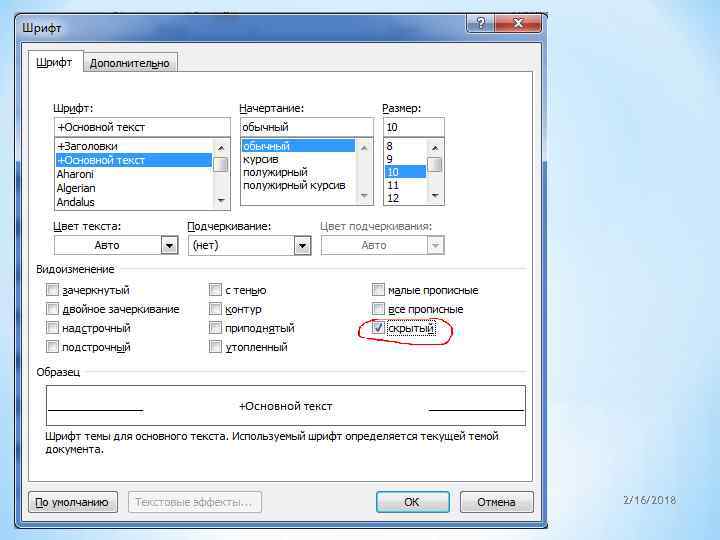 ОАи. П 2 курс 2 семестр 11 2/16/2018
ОАи. П 2 курс 2 семестр 11 2/16/2018
 *Помимо ссылки, обеспечивающей переход к другому разделу справки, в документ можно вставить ссылку на комментарий — текст, появляющийся в всплывающем окне. Во время работы справочной системы ссылки на комментарии выделяются цветом и подчеркиваются пунктирной линией. При подготовке документа справочной системы комментарии, как и разделы справки, располагают на отдельной странице, однако текст комментария не должен иметь заголовка. Сноска # должна быть поставлена перед текстом комментария. Ссылка на комментарий оформляется следующим образом: сначала надо подчеркнуть одинарной линией слово, выбор которого должен вызвать появление комментария, затем сразу после этого слова вставить идентификатор комментария, оформив его как скрытый текст. ОАи. П 2 курс 2 семестр 12 2/16/2018
*Помимо ссылки, обеспечивающей переход к другому разделу справки, в документ можно вставить ссылку на комментарий — текст, появляющийся в всплывающем окне. Во время работы справочной системы ссылки на комментарии выделяются цветом и подчеркиваются пунктирной линией. При подготовке документа справочной системы комментарии, как и разделы справки, располагают на отдельной странице, однако текст комментария не должен иметь заголовка. Сноска # должна быть поставлена перед текстом комментария. Ссылка на комментарий оформляется следующим образом: сначала надо подчеркнуть одинарной линией слово, выбор которого должен вызвать появление комментария, затем сразу после этого слова вставить идентификатор комментария, оформив его как скрытый текст. ОАи. П 2 курс 2 семестр 12 2/16/2018
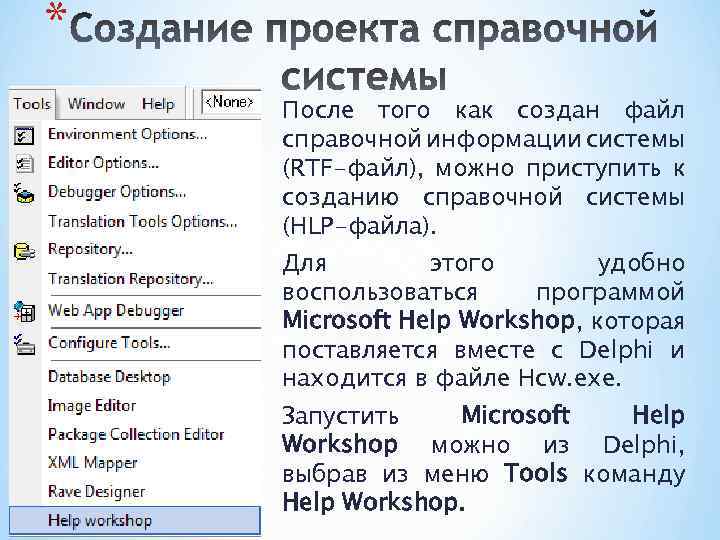 * После того как создан файл справочной информации системы (RTF-файл), можно приступить к созданию справочной системы (HLP-файла). Для этого удобно воспользоваться программой Microsoft Help Workshop, которая поставляется вместе с Delphi и находится в файле Hcw. exe. ОАи. П 2 курс 2 семестр Запустить Microsoft Help Workshop можно из Delphi, выбрав из меню Tools команду Help Workshop.
* После того как создан файл справочной информации системы (RTF-файл), можно приступить к созданию справочной системы (HLP-файла). Для этого удобно воспользоваться программой Microsoft Help Workshop, которая поставляется вместе с Delphi и находится в файле Hcw. exe. ОАи. П 2 курс 2 семестр Запустить Microsoft Help Workshop можно из Delphi, выбрав из меню Tools команду Help Workshop.
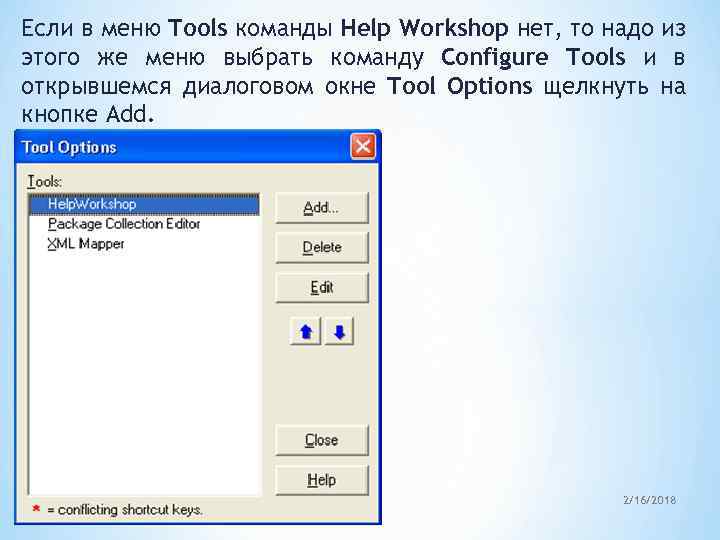 Если в меню Tools команды Help Workshop нет, то надо из этого же меню выбрать команду Configure Tools и в открывшемся диалоговом окне Tool Options щелкнуть на кнопке Add. ОАи. П 2 курс 2 семестр 14 2/16/2018
Если в меню Tools команды Help Workshop нет, то надо из этого же меню выбрать команду Configure Tools и в открывшемся диалоговом окне Tool Options щелкнуть на кнопке Add. ОАи. П 2 курс 2 семестр 14 2/16/2018
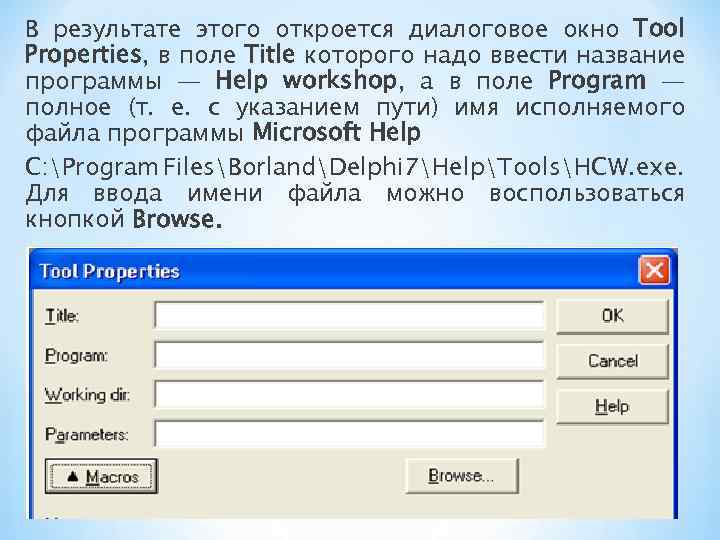 В результате этого откроется диалоговое окно Tool Properties, в поле Title которого надо ввести название программы — Help workshop, а в поле Program — полное (т. е. с указанием пути) имя исполняемого файла программы Microsoft Help C: Program FilesBorlandDelphi 7HelpToolsHCW. exe. Для ввода имени файла можно воспользоваться кнопкой Browse. ОАи. П 2 курс 2 семестр 15 2/16/2018
В результате этого откроется диалоговое окно Tool Properties, в поле Title которого надо ввести название программы — Help workshop, а в поле Program — полное (т. е. с указанием пути) имя исполняемого файла программы Microsoft Help C: Program FilesBorlandDelphi 7HelpToolsHCW. exe. Для ввода имени файла можно воспользоваться кнопкой Browse. ОАи. П 2 курс 2 семестр 15 2/16/2018
 После запуска программы Microsoft Help Workshop на экране появляется главное окно программы. Для того чтобы приступить к созданию справочной системы, нужно из меню File выбрать команду New, затем в открывшемся диалоговом окне тип создаваемого файла — Help Project. ОАи. П 2 курс 2 семестр 16
После запуска программы Microsoft Help Workshop на экране появляется главное окно программы. Для того чтобы приступить к созданию справочной системы, нужно из меню File выбрать команду New, затем в открывшемся диалоговом окне тип создаваемого файла — Help Project. ОАи. П 2 курс 2 семестр 16
 В результате этих действий открывается окно Project File Name. В этом окне сначала надо выбрать папку, где находится программа, для которой создается справочная система, и где уже должен находиться файл документа справочной системы (RTF-файл). Затем в поле Имя файла нужно ввести имя файла проекта справочной системы. ОАи. П 2 курс 2 семестр 17 2/16/2018
В результате этих действий открывается окно Project File Name. В этом окне сначала надо выбрать папку, где находится программа, для которой создается справочная система, и где уже должен находиться файл документа справочной системы (RTF-файл). Затем в поле Имя файла нужно ввести имя файла проекта справочной системы. ОАи. П 2 курс 2 семестр 17 2/16/2018
 После щелчка на кнопке Сохранить открывается окно проекта справочной системы. Используя окно проекта справочной системы, можно добавить необходимые компоненты в проект, задать характеристики окна справочной системы, выполнить компиляцию проекта и пробный запуск созданной справочной системы. ОАи. П 2 курс 2 семестр 18 2/16/2018
После щелчка на кнопке Сохранить открывается окно проекта справочной системы. Используя окно проекта справочной системы, можно добавить необходимые компоненты в проект, задать характеристики окна справочной системы, выполнить компиляцию проекта и пробный запуск созданной справочной системы. ОАи. П 2 курс 2 семестр 18 2/16/2018
 Для того чтобы добавить в проект файл справочной информации, нужно щелкнуть на кнопке Files и в открывшемся диалоговом окне Topic Files -кнопку Add. ОАи. П 2 курс 2 семестр 19 2/16/2018
Для того чтобы добавить в проект файл справочной информации, нужно щелкнуть на кнопке Files и в открывшемся диалоговом окне Topic Files -кнопку Add. ОАи. П 2 курс 2 семестр 19 2/16/2018
 В результате откроется стандартное окно Открытие файла, используя которое следует выбрать нужный RTFфайл. В результате этих действий в окне проекта появится раздел [FILES], в котором будет указано имя файла справочной информации. Если справочная информация распределена по нескольким файлам, то операцию добавления файла нужно повторить. ОАи. П 2 курс 2 семестр 20 2/16/2018
В результате откроется стандартное окно Открытие файла, используя которое следует выбрать нужный RTFфайл. В результате этих действий в окне проекта появится раздел [FILES], в котором будет указано имя файла справочной информации. Если справочная информация распределена по нескольким файлам, то операцию добавления файла нужно повторить. ОАи. П 2 курс 2 семестр 20 2/16/2018
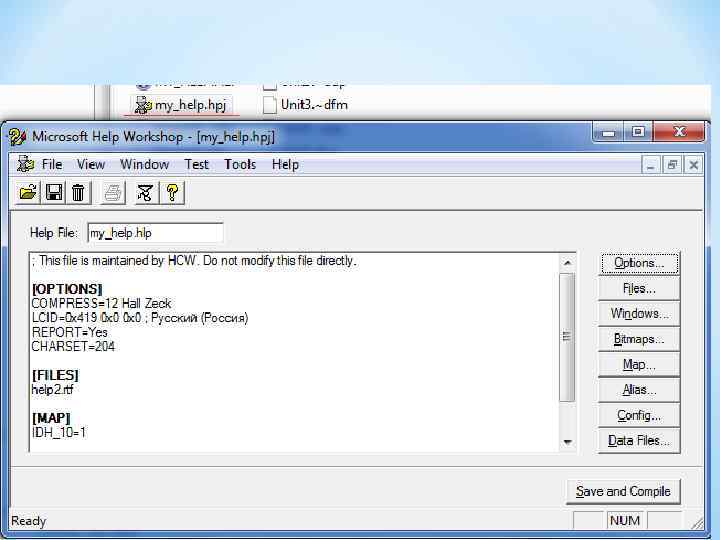 ОАи. П 2 курс 2 семестр 21 2/16/2018
ОАи. П 2 курс 2 семестр 21 2/16/2018
 * Чтобы программа, использующая справочную систему, могла получить доступ к конкретному разделу справочной информации, нужно определить числовые значения для идентификаторов разделов. Чтобы это сделать, надо в окне проекта справочной системы нажать кнопку Map, в результате чего откроется диалоговое окно Map. В этом окне нужно нажать кнопку Add и в поле Topic ID, открывшегося диалогового окна Add Map Entry, ввести идентификатор раздела справки, а в поле Mapped numeric value — соответствующее идентификатору числовое значение. В поле Comment можно ввести комментарий — название раздела справочной системы, которому соответствует идентификатор.
* Чтобы программа, использующая справочную систему, могла получить доступ к конкретному разделу справочной информации, нужно определить числовые значения для идентификаторов разделов. Чтобы это сделать, надо в окне проекта справочной системы нажать кнопку Map, в результате чего откроется диалоговое окно Map. В этом окне нужно нажать кнопку Add и в поле Topic ID, открывшегося диалогового окна Add Map Entry, ввести идентификатор раздела справки, а в поле Mapped numeric value — соответствующее идентификатору числовое значение. В поле Comment можно ввести комментарий — название раздела справочной системы, которому соответствует идентификатор.
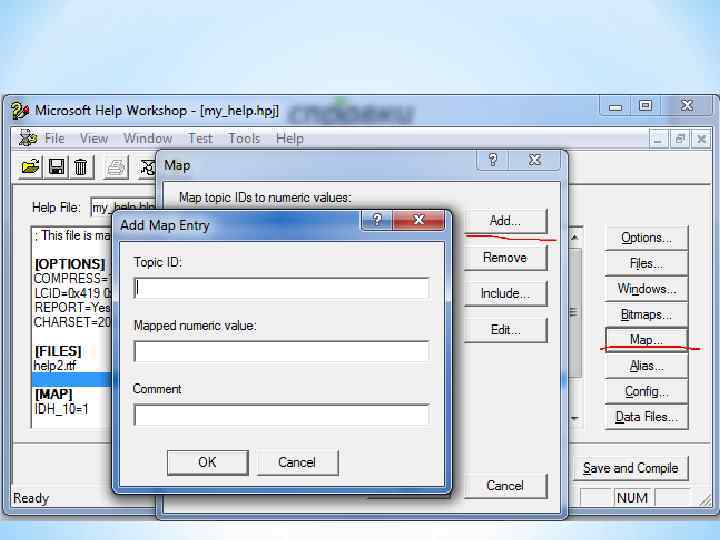 ОАи. П 2 курс 2 семестр 23 2/16/2018
ОАи. П 2 курс 2 семестр 23 2/16/2018
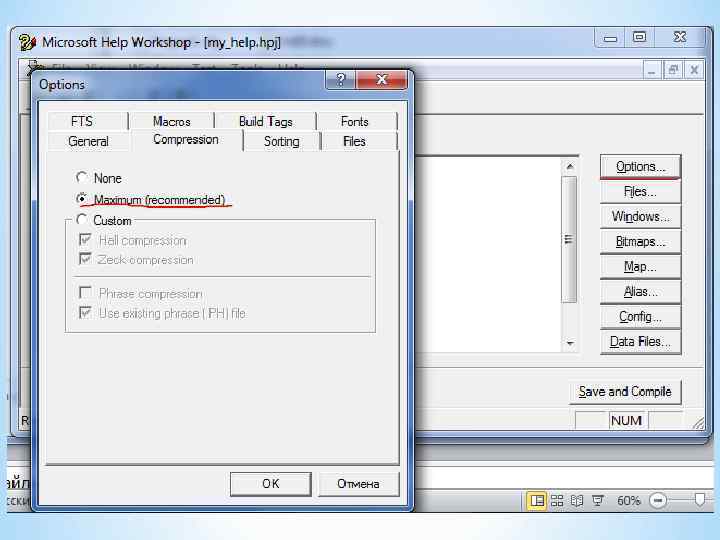 ОАи. П 2 курс 2 семестр 24 2/16/2018
ОАи. П 2 курс 2 семестр 24 2/16/2018
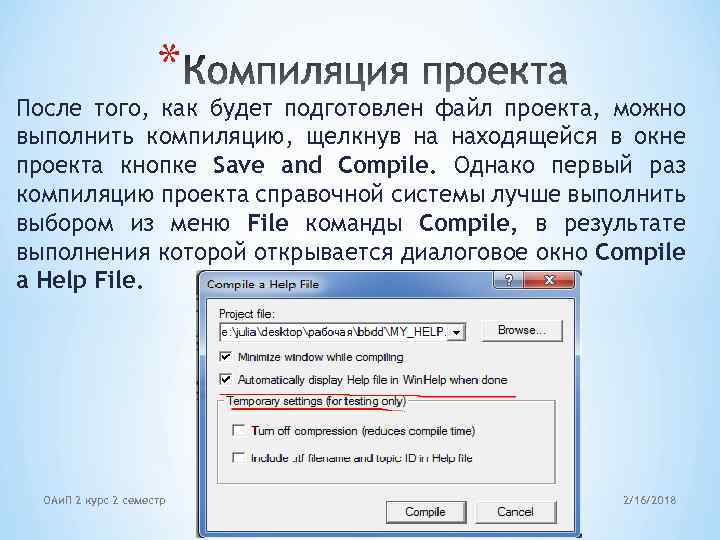 * После того, как будет подготовлен файл проекта, можно выполнить компиляцию, щелкнув на находящейся в окне проекта кнопке Save and Compile. Однако первый раз компиляцию проекта справочной системы лучше выполнить выбором из меню File команды Compile, в результате выполнения которой открывается диалоговое окно Compile a Help File. ОАи. П 2 курс 2 семестр 25 2/16/2018
* После того, как будет подготовлен файл проекта, можно выполнить компиляцию, щелкнув на находящейся в окне проекта кнопке Save and Compile. Однако первый раз компиляцию проекта справочной системы лучше выполнить выбором из меню File команды Compile, в результате выполнения которой открывается диалоговое окно Compile a Help File. ОАи. П 2 курс 2 семестр 25 2/16/2018
 В этом окне следует установить флажок Automatically display Help file in Win. Help when done (Автоматически показывать созданную справочную систему по завершении компиляции), а затем нажать кнопку Compile. По завершении компиляции на экране появляется окно с информационным сообщением о результатах компиляции и, если компиляция выполнена успешно, окно созданной справочной системы. Созданный компилятором файл справочной системы (HLP-файл) будет помещен в ту папку, в которой находится файл проекта. ОАи. П 2 курс 2 семестр 26 2/16/2018
В этом окне следует установить флажок Automatically display Help file in Win. Help when done (Автоматически показывать созданную справочную систему по завершении компиляции), а затем нажать кнопку Compile. По завершении компиляции на экране появляется окно с информационным сообщением о результатах компиляции и, если компиляция выполнена успешно, окно созданной справочной системы. Созданный компилятором файл справочной системы (HLP-файл) будет помещен в ту папку, в которой находится файл проекта. ОАи. П 2 курс 2 семестр 26 2/16/2018
 Для того чтобы во время работы программы пользователь, нажав клавишу
Для того чтобы во время работы программы пользователь, нажав клавишу
 ОАи. П 2 курс 2 семестр Для каждого компонента формы, например поля ввода, можно задать свой раздел справки. Раздел справки, который появляется, если фокус находится на компоненте, и пользователь нажимает клавишу
ОАи. П 2 курс 2 семестр Для каждого компонента формы, например поля ввода, можно задать свой раздел справки. Раздел справки, который появляется, если фокус находится на компоненте, и пользователь нажимает клавишу
 Если в диалоговом окне есть кнопка или пункт меню Справка, то справочная информация выводится подругому — для кнопки создается процедура обработки события onclick, которая обращением к функции winhelp запускает программу Windows Help. При вызове функции winhelp в качестве параметров указываются: • идентификатор окна, которое запрашивает справочную информацию; • имя файла справочной системы; • константа, определяющая действие, которое должна выполнить программа Windows Help • уточняющий параметр. Идентификатор окна — это свойство Handle формы приложения. Свойство Handle доступно только во время работы программы, поэтому в списке свойств в окне Object Inspector его нет.
Если в диалоговом окне есть кнопка или пункт меню Справка, то справочная информация выводится подругому — для кнопки создается процедура обработки события onclick, которая обращением к функции winhelp запускает программу Windows Help. При вызове функции winhelp в качестве параметров указываются: • идентификатор окна, которое запрашивает справочную информацию; • имя файла справочной системы; • константа, определяющая действие, которое должна выполнить программа Windows Help • уточняющий параметр. Идентификатор окна — это свойство Handle формы приложения. Свойство Handle доступно только во время работы программы, поэтому в списке свойств в окне Object Inspector его нет.
 Если необходимо вывести конкретный раздел справки, то в качестве параметра, определяющего действие, используется константа HELP_CONTEXT. Уточняющий параметр в этом случае задает раздел справки, который будет выведен на экран. procedure TForm 1. N 6 Click(Sender: TObject); begin winhelp(form 1. Handle, 'MY_HELP. hlp', HELP_CONTEXT, 1) end; ОАи. П 2 курс 2 семестр 30 2/16/2018
Если необходимо вывести конкретный раздел справки, то в качестве параметра, определяющего действие, используется константа HELP_CONTEXT. Уточняющий параметр в этом случае задает раздел справки, который будет выведен на экран. procedure TForm 1. N 6 Click(Sender: TObject); begin winhelp(form 1. Handle, 'MY_HELP. hlp', HELP_CONTEXT, 1) end; ОАи. П 2 курс 2 семестр 30 2/16/2018
 *
*


